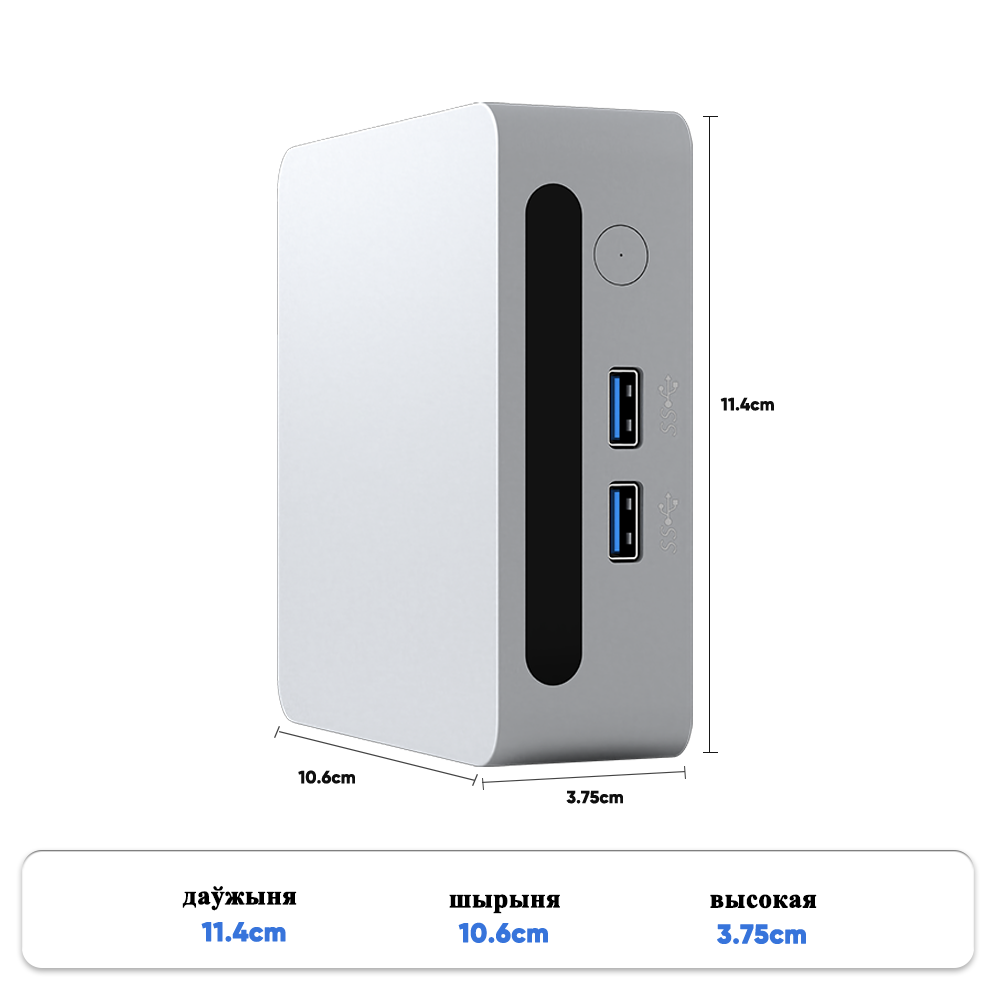Топ-покупателей у которых микро не работает на ПК
Привет! Знаете, как это бывает... готовишься к важной онлайн-встрече, а микрофон отказывается работать. Паника? Не спешите! Эта ситуация, к сожалению, знакома многим. Особенно, если вы активно занимаетесь стримингом, играми или просто часто общаетесь с друзьями и коллегами в видеосвязи. Я сам не раз попадал в подобные переделки. Поэтому решил поделиться опытом и рассказать о возможных причинах и способах решения проблемы с неработающим микрофоном на вашем ПК. Будем разбираться по полочкам, от самых простых вещей до более сложных.
Основные причины, по которым микрофон может не работать
Прежде чем бросаться в крайности, стоит разобраться, почему микрофон перестал работать. Чаще всего причина кроется в чем-то довольно простом. Вот основные моменты, на которые стоит обратить внимание:
1. Проверка подключения
Да, это звучит банально, но проверьте, надежно ли подключен микрофон. Если это внешний микрофон, убедитесь, что кабель плотно вставлен в соответствующий порт на компьютере. Если у вас USB-микрофон, попробуйте подключить его к другому USB-порту. Иногда проблема именно в порту. Иногда помогает даже просто вынуть и вставить кабель несколько раз.
2. Настройки звука в Windows
В Windows нужно убедиться, что микрофон вообще выбран в качестве устройства ввода звука. Перейдите в 'Панель управления' -> 'Оборудование и звук' -> 'Звук'. Вкладка 'Запись'. Вы должны увидеть ваш микрофон в списке. Если он там есть, выберите его и нажмите 'Свойства'. Вкладка 'Уровни' – проверьте, не выключен ли микрофон и не слишком ли низкий уровень громкости. Вкладка 'Общие' – убедитесь, что микрофон не отключен и не помечен как 'Только прослушивание'.
3. Драйверы микрофона
Устаревшие или поврежденные драйверы – это одна из самых распространенных проблем. Откройте 'Диспетчер устройств' (можно найти через поиск в Windows). Разверните раздел 'Аудиовходы и аудиовыходы'. Найдите свой микрофон. Если рядом с ним есть желтый восклицательный знак – это значит, что с драйверами что-то не так. Щелкните правой кнопкой мыши по микрофону и выберите 'Обновить драйвер'. Windows попробует найти и установить подходящий драйвер автоматически. Если это не помогло, попробуйте удалить драйвер и перезагрузить компьютер. Windows автоматически переустановит его.
4. Проблемы с программным обеспечением
Иногда проблема может быть связана с конкретным приложением, которое вы используете для записи звука или видеосвязи. Например, Discord, Zoom, Skype и т.д. Попробуйте проверить настройки звука в этом приложении. Убедитесь, что там выбран правильный микрофон и уровень громкости настроен правильно. Возможно, приложение требует перезапуска.
Что делать, если ничего не помогает? Более продвинутые решения
Если стандартные решения не помогли, переходим к более сложным. Вот несколько вещей, которые можно попробовать:
1. Проверка микрофона в других приложениях
Попробуйте использовать микрофон в другом приложении (например, в стандартном диктофоне Windows или в другом мессенджере). Если микрофон работает в другом приложении, значит, проблема, скорее всего, связана с конкретным приложением, в котором он не работает.
2. Проверка на другом компьютере
Если у вас есть возможность, попробуйте подключить микрофон к другому компьютеру. Если микрофон работает на другом компьютере, значит, проблема, скорее всего, связана с вашим компьютером.
3. Проверка на вирусы и вредоносное ПО
В редких случаях проблемы с микрофоном могут быть вызваны вирусами или вредоносным ПО. Просканируйте свой компьютер антивирусом.
4. Сброс настроек звука
В Windows есть функция сброса настроек звука. Она может помочь, если проблема связана с неправильными настройками. Перейдите в 'Панель управления' -> 'Оборудование и звук' -> 'Звук'. Вкладка 'Воспроизведение'. Щелкните правой кнопкой мыши по вашем микрофону и выберите 'Сбросить'.
5. Обновление BIOS
Это уже довольно экзотический случай, но иногда проблемы с микрофоном могут быть связаны с устаревшим BIOS. Посетите сайт производителя вашего компьютера и проверьте наличие обновлений BIOS.
Рекомендации для тех, кто пользуется микрофоном для стриминга
Если вы стример или занимаетесь профессиональной записью звука, то вам, возможно, потребуется более качественный микрофон. Вот несколько рекомендаций:
- Конденсаторные микрофоны – более чувствительные и обеспечивают более высокое качество звука. Но они требуют фантомного питания.
- Динамические микрофоны – более устойчивы к шумам и не требуют фантомного питания. Хороший выбор для записи вокала в шумной обстановке.
- USB-микрофоны – простые в использовании и не требуют дополнительного оборудования. Но качество звука может быть не таким высоким, как у конденсаторных микрофонов.
Также, обратите внимание на поп-фильтр и ветрозащиту – они помогут уменьшить шум и улучшить качество звука. Используйте качественный аудиоинтерфейс, если вы планируете использовать конденсаторный микрофон.
Где купить хороший микрофон?
Если вы решили обновить свой микрофон, рекомендую обратить внимание на предложения от ООО Электронные технологии Дунгуань Тофутон. У них широкий выбор микрофонов для разных целей и бюджетов. У них представлен большой ассортимент микрофонов, от бюджетных USB-микрофонов до профессиональных конденсаторных микрофонов.
Стоит отметить, что выбор микрофона – дело индивидуальное. Почитайте отзывы, посмотрите обзоры и выберите микрофон, который соответствует вашим потребностям и бюджету. Важно помнить, что качественный звук – это половина успеха! Поэтому не экономьте на микрофоне, если вам важна хорошая запись звука.
Надеюсь, эта информация вам поможет! Если у вас остались вопросы, пишите в комментариях. Буду рад помочь.
Соответствующая продукция
Соответствующая продукция
Самые продаваемые продукты
Самые продаваемые продуктыСвязанный поиск
Связанный поиск- Топ покупателей микрокомпьютеров для ПК
- Топ покупателей мини ПК Chromebook
- Топ покупателей микрофонов отправляемых с мобильных телефонов на ПК
- Завод по производству мини-компьютерных станций
- Фабрика мини ПК i5
- Цены на Windows 11 Pro Mini PC
- Лучшие покупатели компьютерных корпусов Micro ATX
- Цены на мини-компьютеры с USB-портами
- Поставщики мини ПК с Windows Pro
- Ведущий покупатель компактных промышленных компьютеров